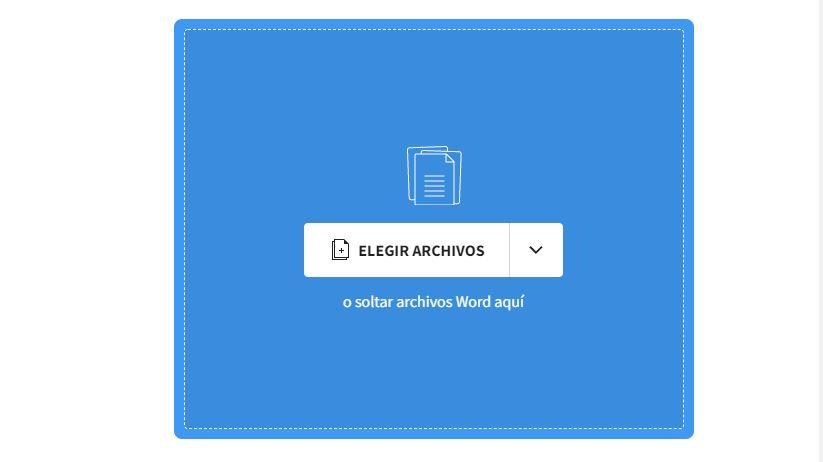Bir Word belgesini PDF olarak kaydetmemiz gerekirse, genellikle yapabiliriz metin düzenleyicinin kendisinden . Dosyayı Word'e kaydederken doğrudan “PDF Olarak Kaydet” seçeneğini seçebiliriz. programın kendisinden . Ancak bunu her zaman yapamayız veya Word belgelerini PDF'ye dönüştürmek için web sitelerine ihtiyacınız var çünkü sahip değilsiniz. Microsoftmetin düzenleyicisi yüklendi. Bu durumda, formatı değiştirmek için dönüştürücü olarak çalışan birçok sayfayı kullanabiliriz.
İşlemi Word'den PDF'ye veya PDF'den Word'e yapabiliriz. İkincisi, örneğin bir PDF'nin içeriğini düzenlememiz gerekiyorsa ve onu metne dönüştürmek istiyorsak faydalı olabilir. ücretsiz web siteleri var o izin vermek us için yüklemek the dosya ve otomatik olarak karşı formatta olsun ve sonraki paragraflarda size en kullanışlı olanlardan bazılarını göstereceğiz.

kerpiç
Bunu dönüştürmenin en iyi yolu kerpiç bize, programı bilgisayarımıza, tabletimize veya cep telefonumuza kaydetmeden veya indirmeden doğrudan web sitesinden dönüştürme imkanı sunan kendisi. Acrobat Online'a gitmemiz ve en üstte bir açılır menüyü açabileceğimiz “Dönüştür” menüsüne gitmemiz gerekiyor. Tüm olası seçenekler : PDF'den Word'e, PDF'den JPG'ye, PDF'den Excel'e, PDF'den PPT'ye… Veya tersine çevirmek için: PDF'ye dönüştürün. Sadece dosyayı bulmamız ve sürüklememiz gerekecek.
Word'den bir tane de dahil olmak üzere istediğimiz tüm belgeleri PDF'ye dönüştürebiliriz. Sadece sayfaya gitmeniz ve “dosya seç” butonu, belgeyi bilgisayarımızda arıyoruz, seçiyoruz ve işlemin tamamlanmasını bekliyoruz. "Dönüştürdüğünü" belirten bir daire göreceksiniz ve birkaç saniye sürecektir. Hazır olduğunda indirebilir veya düzenleme, doldurma, silme gibi araçları kullanabiliriz…
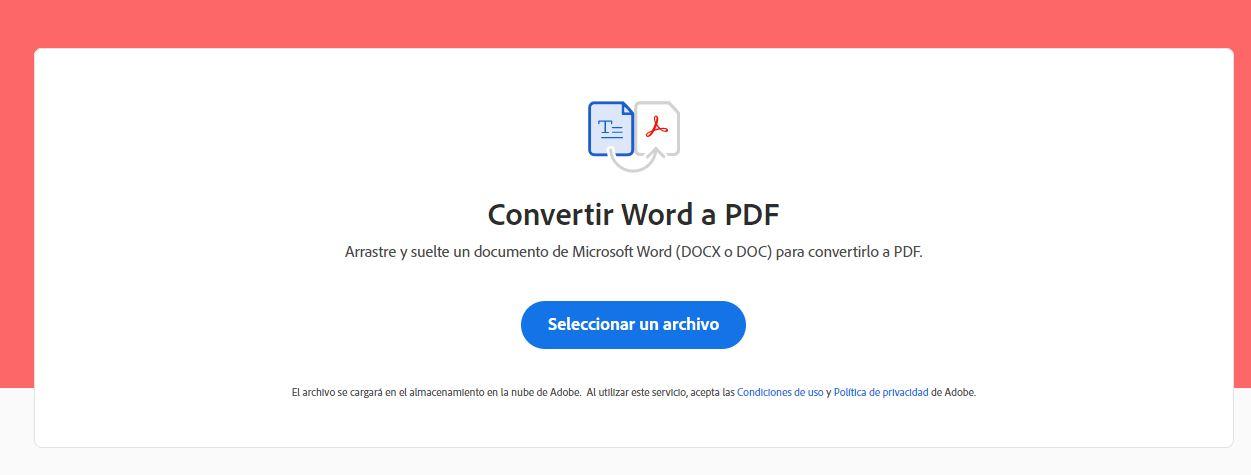
PDF'yi seviyorum
Bu web sitesi, Word belgelerini orijinal dosyayla aynı şekilde PDF'ye dönüştürmemize olanak tanır, ancak aynı zamanda düzenleyebilmek için bir PDF'yi Word'e dönüştürmemize de olanak tanır. İhtiyacınız ne olursa olsun bu dosyalar için her türlü pratik araca sahip olduğu için bu durumlarda başvurabileceğimiz en iyi web sitelerinden biridir.
Bir PDF'yi birleştirmek, bölmek, sayfaları silmek, sipariş etmek, sayfaları çıkarmak için yönetebilir veya onunla çalışabiliriz… Ayrıca onu döndürebilir, sayfa numaraları ekleyebilir, düzenleyebilir, filigran ekleyebilir, imzalayabilir, koruyabilir, kilidini açabilir, onarabilir, sıkıştırabiliriz. . Ve ayrıca bize farklı formatlardan dönüştürme seçeneği sunar PowerPoint'ten PDF'ye, JPG'den PDF'ye, Excel'den PDF'ye veya HTML'den PDF'ye gibi. İşlem çok basit ve sadece birkaç saniye sürecek.
ILovePDF web sitesine gidin ve “WORD belgelerini seç” düğmesine dokunun. Dosyaları buraya yükleyin ve işlemin PDF'yi indirmesini bekleyin.
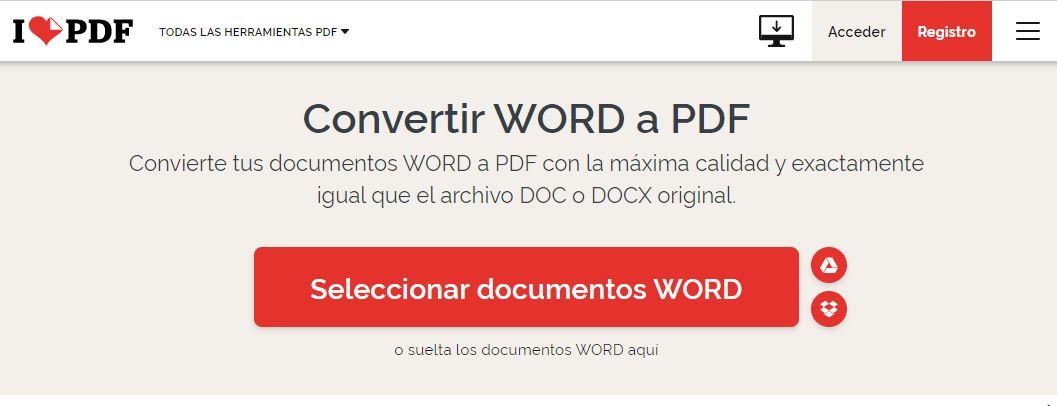
SmallPDF
Word belgelerini PDF'ye dönüştürmek için en iyi web sitelerinden bir diğeri de SmallPDF'dir. tamamen ücretsiz, çevrimiçi, hiçbir şey indirmeden ve her türlü aletle. Web sayfasının üst kısmında, bize farklı dosyaları dönüştürmek veya düzenlemek için tüm olası seçenekleri sunan “araçlar” menüsüne gidebiliriz. Bir önceki gibi, bir PDF'yi düzenlememizi sağlar, sayfaları ekleyin, sayfaları silin, koruyun, katılın, bölün, kilidini açın, imzalayın. Ama aynı zamanda farklı formatlara ve farklı formatlardan dönüştürmemize de izin veriyor.
PDF'den Word, Excel, PPT ve JPG'ye dönüştürebiliriz. Veya bu dosyalardan PDF'ye. Bizi ilgilendiren Word olanı, bu yüzden araçlar menüsüne gidip web sayfasından dönüşümü ücretsiz olarak yapabilmek için tıklıyoruz. Kayıt veya kurulum gerekmez ve tamamen ücretsizdir.
Word'den PDF'ye dönüştürücüye gidin ve dosyaları sürükleyin. Birkaç saniye geçecek ve sonuçta elde edilen dosyaya sahip olana kadar "dönüştürülüyor"u belirten bir simge göreceksiniz. İndirebilir, dışa aktarabilir, başka platformlarda paylaşabiliriz…